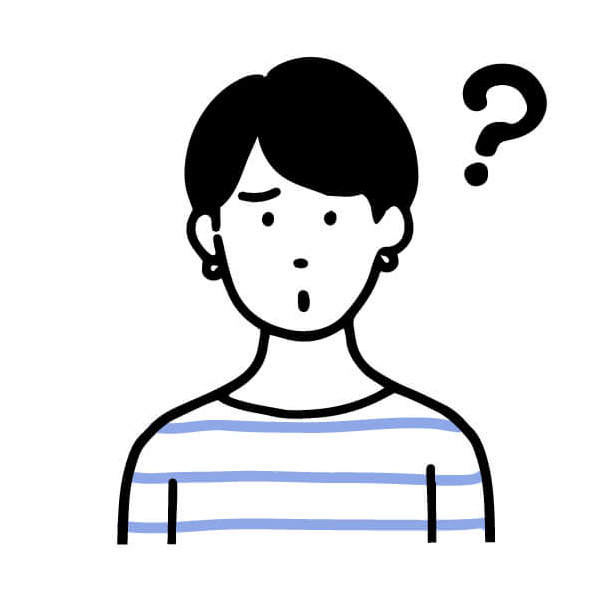
ipadでブログ更新してみたいんだけど大変なの?
ipadでどうしてもブログ更新したいけど、どうすればいい?
こちらの疑問をお持ちの方に向けて解説します!
いつも当サイトに訪問ありがとうございます♪
最近、ipadの性能がどんどん良くなってipad1台で仕事をしている人も多いと感じます。
「ipad一台でブログを更新できたら、どこでも更新できるようになるし最高!」と思っている方も多いのではないでしょうか?

僕もその中の一人♪
ただ、マウスやトラックパッドなしのipadのみで作業を開始すると、
例えば文字に色をつけたい場合、
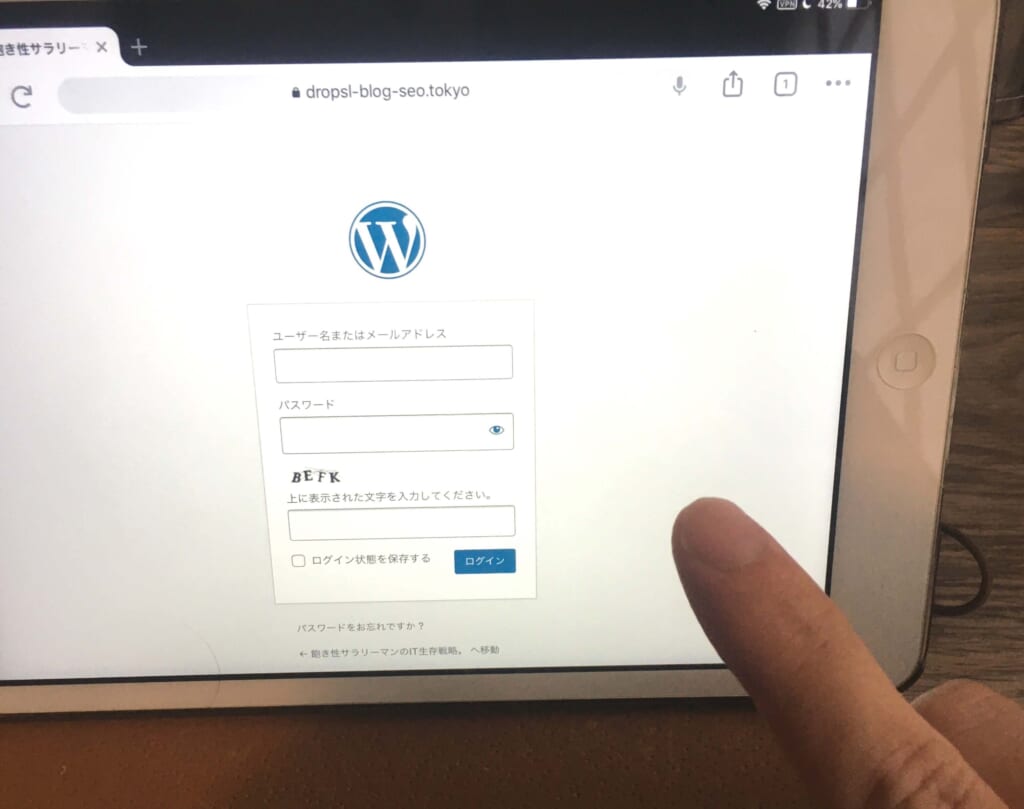
「あれ、テキスト選択する時わざわざ画面をタップするのか?」とテキスト選択が非常にやり辛いことに気づきます。
結論から言うと「キーボードがついてるPCがmacbookがいいよ!」となってしまうのですが、都合上、どうしてもipadで作業したい人もいるかと思います。
リラックして気楽な感じで記事を読んでくださいね♪
ブログに興味を持って頂きありがとうございます♪
この記事を、ぜひ参考にしてくださいね♪
あなたがiPadでブログが書きにくい時に試して欲しいこと5選

iPadでブログが書きにくい時に試して欲しいこと5選を紹介します♪
iPadでブログが書きにくい時に試して欲しいこと①
1つ目を紹介します♪
まずは、やはり「トラックパッド付きキーボードを買いましょう。」
すでにキーボードがある人は、マウスを買うと良いと思います♪
ただ、マウスだとカフェなどで作業がやりにくいので、その場合はトラックパッド付きのキーボードに買い変えると良いかなと思います♪
これでPCと比べて遜色ない環境になりますね。
iPadの持ち運び良さを活かしつつ、外でも快適に作業できます♪
apple製品は見た目もオシャレで、使ってると周りから褒められますよね♪

周りが褒めてくれるのが、Apple製品♪
ブログ更新をやりにくい時に試したいこと②
2つ目は、「音声入力」です。
iphoneやipadの音声入力は、精度も良くて快適に入力できます♪
こちらもメモ帳でテキストを入力しておいてPCで貼り付けると良いかなと思います♪
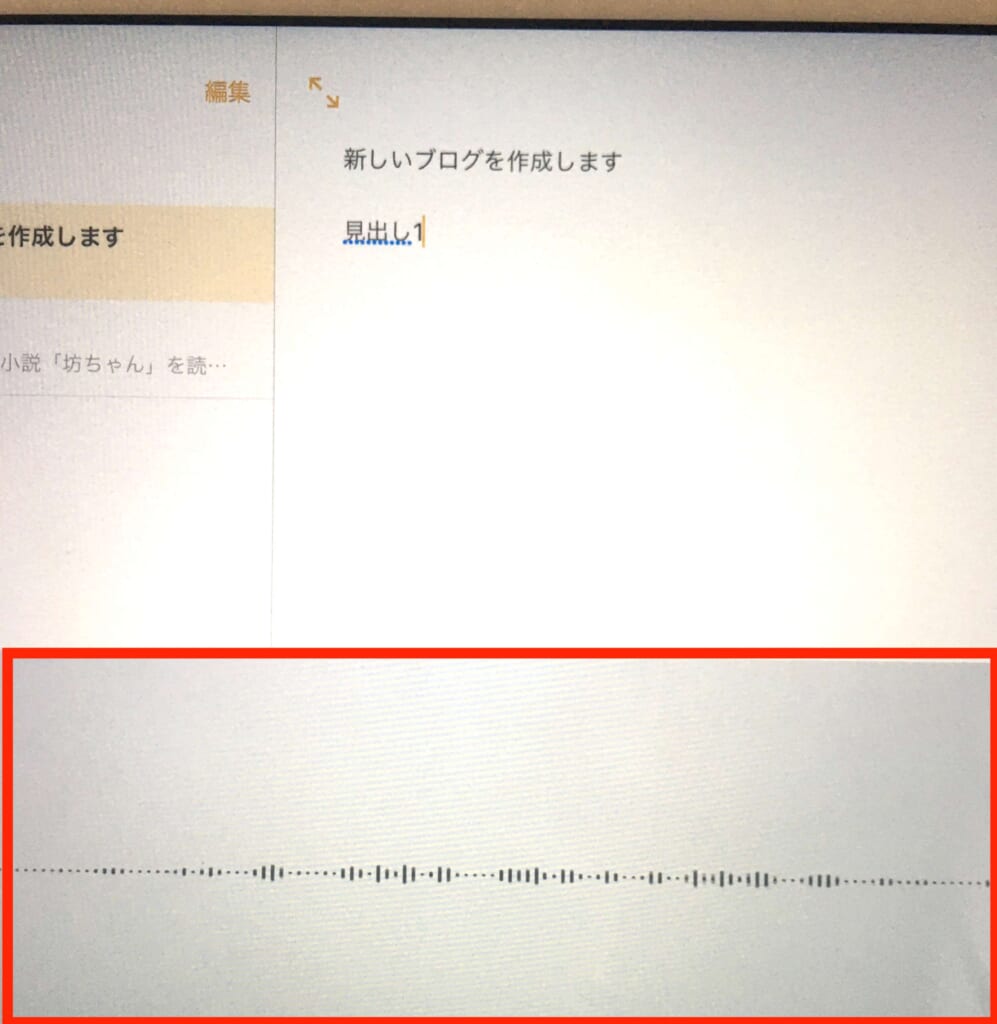
↑赤枠の部分が音声入力のモードにした状態の時にキーボードの代わりに出て来るもの。
綺麗に「新しいブログを作成します」「見出し1」と入力されていますね♪
iPadでブログが書きにくい時に試して欲しいこと③
3つ目は、「手書き入力」です。
ipadの専用のペンはとても便利です♪
Apple Pencilで手書きで入力するとサクサクとテキスト入力ができます♪
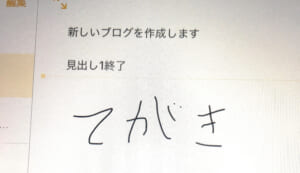
こんな感じで書けます(超汚い文字なのはスルーで笑)。
手書き入力で考えながら、テキストを入力できます♪
便利なので使ってみてくださいね♪

Apple Pencilはスタイリッシュでオシャレだと、
周りで評判です♪
iPadでブログが書きにくい時に試して欲しいこと④
4つ目は、「マークダウン記述」です。
マークダウンを使えば、すごく入力が速度が速くなります♪
ある特定の記号を入れるとワードプレス側が「これは見出しだね。」「これは、リストだね。」と判断してくれます。
ショートカットキーみたいなものです♪
例えば、
| 「##」 | →H2見出しをつくる |
| 「###」 | →H3見出しをつくる |
| 「-」 | →リストをつくる |
| 「1.」 | → 数字のリストをつくる |
| 「>」 | → 引用文をつくる |
など、シャープの数で色んな見出しを作ってくれます。
すごく入力が早くなります♪
他にはワードプレスで使えるショートカットもあったりします。
Cmd+B | 選択したテキストを太字にする。 |
| 選択したテキストを斜体にする。 |
| 選択したテキストに下線を付ける。 |
| 選択したテキストをリンクに変換する。 |
| リンクを削除する。 |
Shift+Alt+D | 選択したテキストに取り消し線を追加する。 |
Shift+Alt+X | 選択したテキストを等幅フォントで表示する。 |
「太字」も素早く入力できますね♪
便利なので、試しにぜひやってみてください!

マークダウンを使えば、見出し作成が早くなります♪
iPadでブログが書きにくい時に試して欲しいこと⑤
5つ目を紹介します♪
「あらかじめメモ帳アプリに構成やタイトル、見出しと本文を作成!」です。
メモ帳アプリに、
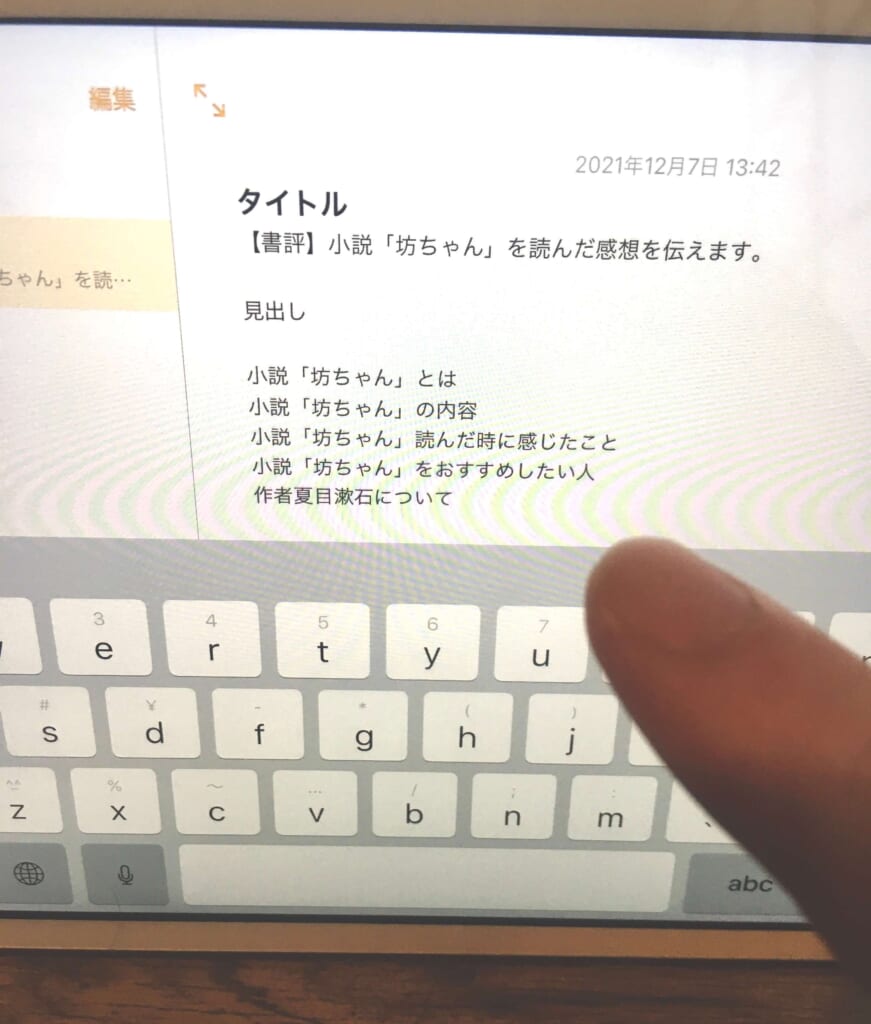
こんな感じでタイトルと見出しだけ先に書いておきます。
その後、「PCで新規作成した記事にメモ帳の内容を貼り付けて画像や文字装飾、表などを入れて完成。」という様にしてあげれば良いでしょう。

アイディアは、iPad。
完成作業はPC。
と分けてあげるのも面白いと思います♪
まとめ:iPadでブログ更新を楽しもう♪

いかがだったでしょうか?
理想を言えばやはりmacbookなどPCは欲しいですが、ipadでもいろんな機能を駆使すればかなり作業がしやすくなると思います♪
特に、「メモ帳であらかじめタイトルと見出し」だけ作ってしまう。「マークダウン記述」を使うこと。
この2つはかなりおすすめできます♪
スピードが上がりますからね♪
ぜひ、うまく取り入れてiPadで作業してくださいね!

iPadオシャレですよね♪
最後までお読み頂きありがとうございました。
素敵なあなたの今日一日が素敵になりますように♫
当サイトの応援とSNS拡散をお願いします。
またお会いできる日を楽しみにしています♫
それでは♫




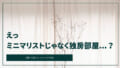
コメント